Роли и разрешения доступа: приглашение соавторов к работе над сайтом
4 мин.
Пригласите людей к сотрудничеству на вашем сайте с помощью Ролей и разрешений доступа. Каждая роль включает список разрешений доступа, поэтому вы можете контролировать, кто может вносить изменения на вашем сайте и в панели управления. Вы можете изменить роли соавторов, создать собственные роли и при необходимости отменить доступ соавторов.
Приглашение людей к сотрудничеству на вашем сайте
Пригласите людей к совместной работе над вашим сайтом с помощью раздела «Роли и разрешения доступа» в панели управления сайтом. Вы можете назначить предопределенную роль или создать собственную.
Чтобы отправить приглашение к совместной работе над сайтом:
- Перейдите в раздел Роли и разрешения доступа в панели управления сайтом.
- Нажмите Пригласить соавторов.
- В поле Адреса электронной почты введите адреса электронной почты каждого соавтора, которого вы хотите пригласить, через запятую.
- Установите флажок рядом с каждой ролью, которую вы хотите назначить соавтору.
- Нажмите Отправить приглашения.
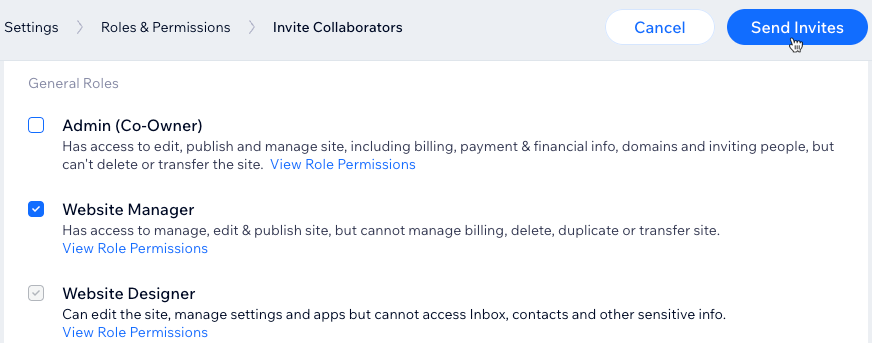
Примечание
- По умолчанию на сайтах Wix есть 1 бесплатное место для соавтора. Сайты, связанные с аккаунтом Wix Studio, имеют 5 бесплатных мест для соавторов даже на бесплатных планах. Перенос сайта в аккаунт без Studio снижает лимит бесплатного места до 1 до тех пор, пока вы не перейдете на премиум.
- Если у вас уже больше соавторов, чем позволяет ваш план, они могут остаться соавторами. Однако вы не сможете приглашать новых соавторов до тех пор, пока не перейдете на план с расширенными функциями.
- Следите за тем, сколько мест для соавторов вы используете с помощью индикатора прогресса в верхней части панели управления Ролями и разрешениями.

Проверка статуса приглашения соавтора
Чтобы узнать, принял ли соавтор их приглашение, перейдите в Роли и разрешения в панели управления сайтом. Если рядом с их именем есть пометка "В ОЖИДАНИИ", значит, они еще не приняли ваше приглашение.
В столбце «Дата добавления» вы можете узнать, когда вы отправили приглашение и сколько дней осталось до истечения срока действия приглашения.Письма-приглашения действительны в течение 30 дней.
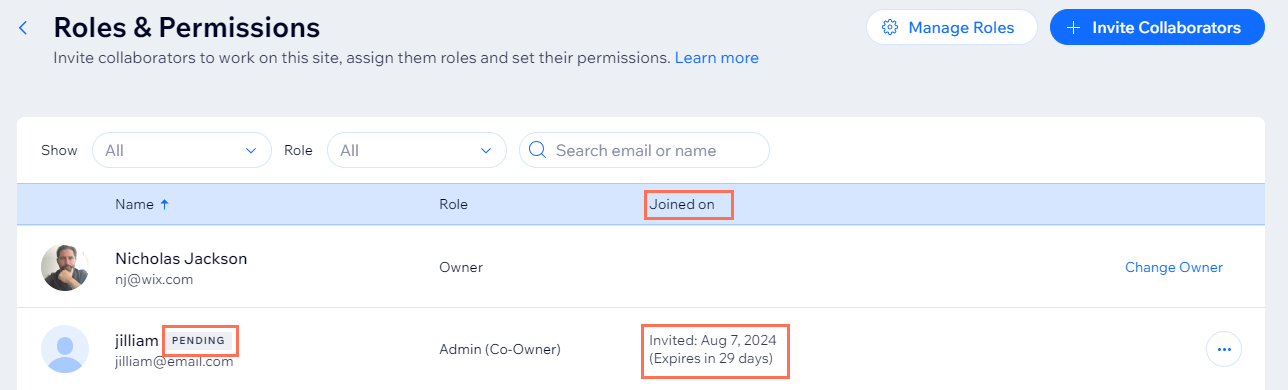
Повторная отправка приглашения
Вы можете повторно отправить приглашение соавтору в любое время до того, как оно будет принято, даже если срок действия приглашения истек. Вы можете повторно отправить приглашение по электронной почте через Wix или получить ссылку на приглашение и отправить ее соавтору напрямую.
Чтобы повторно отправить приглашение:
- Перейдите в раздел Роли и разрешения доступа в панели управления сайтом.
- Наведите курсор на соответствующего человека и нажмите значок Другие действия
 .
. - Нажмите на нужный вариант, чтобы выбрать, как вы хотите отправить приглашение:
- Отправить приглашение повторно: повторно отправьте приглашение на адрес эл. почты соавтора.
Совет: попросите соавтора проверить папку со спамом, если он ее не видит. - Получить ссылку-приглашение: скопируйте ссылку в буфер обмена, чтобы отправить ее соавтору вручную.
- Отправить приглашение повторно: повторно отправьте приглашение на адрес эл. почты соавтора.
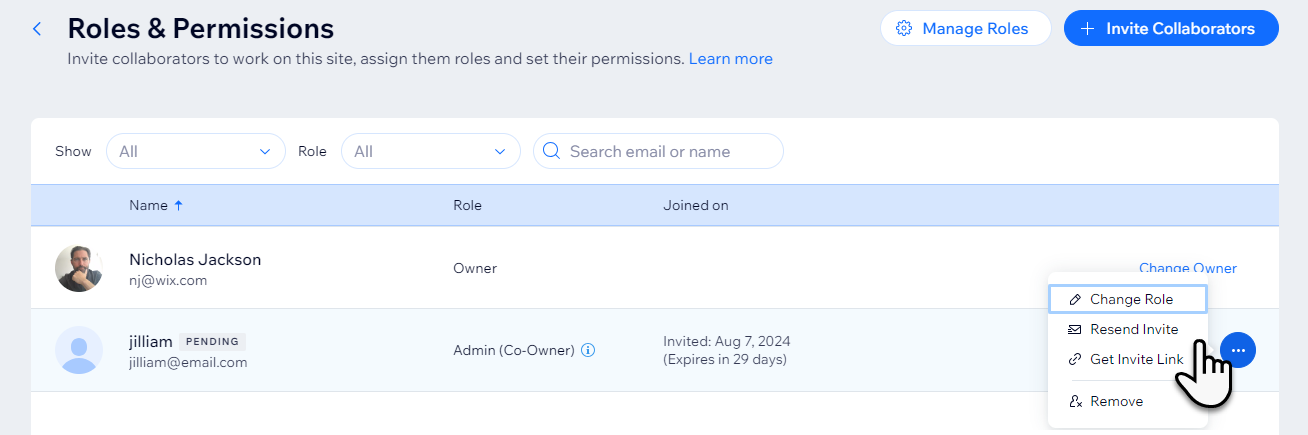
Часто задаваемые вопросы
Нажимайте на вопросы ниже, чтобы получить больше информации.
Что видят люди, когда их приглашают к совместной работе над сайтом?
Какую роль я должен предоставить своему соавтору?
Могут ли соавторы приглашать других людей для работы над моим сайтом?
Когда заполняется место после отправки приглашения соавтору?
Я отправил приглашение не на тот адрес электронной почты, что мне делать?


